الإعلانات
لا يوجد نقص في تطبيقات البريد الإلكتروني في App Store ، ولكن البعض منا يفضل التمسك ببرنامج Apple الافتراضي. إنه ليس أنيقًا ، ولا يحتوي على العديد من العثور على أجراس وصفارات على عملاء البريد الإلكتروني البديل لنظام التشغيل iOS 8 بدائل جديرة لتطبيق البريد الأصلي لجهاز iPadتطبيق البريد الأصلي لجهاز iPad ليس متاحًا للجميع ، لذا إليك بعض البدائل التي قد تفضلها. اقرأ أكثر ، ولكنه مدمج جيدًا في باقي نظام التشغيل ويعمل بشكل رائع مع OS X Mail للتمهيد.
على الرغم من المظاهر الأولى ، فإن Mail for iOS أقوى بكثير مما كان عليه من قبل. إليك بعض الميزات الأقل شهرة ، بالإضافة إلى بعض النصائح والحيل التي ستساعدك على تحقيق أقصى استفادة من التطبيق.
أساسيات
إن ربط حساب بريد إلكتروني بجهاز iPhone الخاص بك أمر بسيط مثل العنوان الإعدادات> البريد ، جهات الاتصال ، التقاويم والضرب إضافة حساب. ستتمكن من الاختيار من قائمة المزودين المتاحين ؛ أو ، إذا كنت تستخدم موفرًا غير مدرج ، يمكنك إدخال تفاصيل الخادم الخاصة بك تحت آخر اختيار. اذا كان لديك حساب تطبيقات Google للعمل أو إدارة مجال شخصي كيفية إعداد البريد الإلكتروني على المجال الخاص بك مع تطبيقات Google إذا كنت تدير موقع الويب الخاص بك أو مدونة ذاتية الاستضافة ، فمن الجيد أن يكون لديك بريد إلكتروني يشارك نطاقه. سيضفي هذا مصداقية إضافية على موقع الويب الخاص بك ويوضح أن الناس ... اقرأ أكثر ، تأكد من الاختيار جوجل - على الرغم من أنه ليس لديك عنوان ينتهي بـ @ gmail.com.
من البريد ، جهات الاتصال ، التقاويم الإعدادات التي يمكنك اختيارها لاختيار حساب بريد إلكتروني افتراضي. هذا هو الحساب الذي سيفترضه هاتفك افتراضيًا عند بدء رسائل جديدة من تطبيقات أخرى ، على سبيل المثال عند المشاركة عبر البريد الإلكتروني باستخدام شارك قائمة طعام. يمكنك دائمًا تغيير هذا أثناء صياغة رسالتك من خلال النقر على من عند الحقل واختيار حساب آخر.
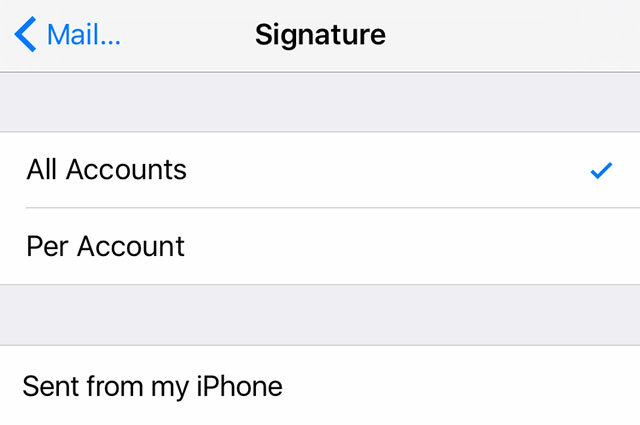
تسمح لك قائمة الإعدادات هذه أيضًا بتغيير إعداداتك التوقيع لكل حساب متصل ، بحيث يمكنك التخلص من "مرسل من جهاز iPhone" وإضافة شيء أكثر شخصية قليلاً إذا أردت. دفاعًا عن تسجيل الخروج التلقائي من Apple ، فإن ذكر أن رسالتك تم إرسالها من جهاز محمول يساعد على تبرير بعض الأخطاء الشائعة التي تنشأ عند كتابة رسالة بريد إلكتروني على عجل.
إضافة المزيد من صناديق البريد
بشكل افتراضي ، ينشئ البريد صناديق بريد وارد لكل حساب تضيفه ، بالإضافة إلى بعض الحسابات الأخرى مثل VIP.
إطلاق البريد والتوجه إلى صناديق البريد الشاشة (قد تحتاج إلى التراجع عن الحساب الذي تستخدمه حاليًا) ، ثم اضغط تعديل للاختيار من قائمة طويلة من صناديق البريد المتاحة. يشمل ذلك جميع الرسائل من كل حساب تمت إضافته إلى هاتفك ، في عرض مكتوب.
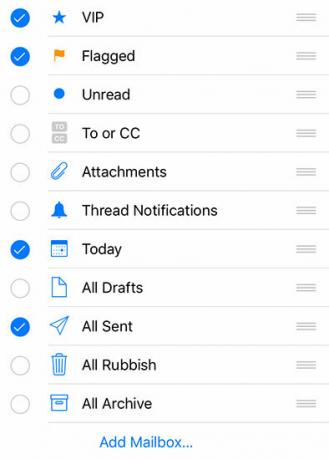
يمكنك أيضًا إيقاف تشغيل صناديق البريد تلك التي تم إنشاؤها عند إضافة حسابات مختلفة وإيقاف تشغيل صندوق بريد VIP في حالة عدم استخدام هذه الميزة مطلقًا (المزيد عن هذا لاحقًا). هناك بعض الخيارات المفيدة حقًا هنا ، بما في ذلك:
- إلى أو نسخة: بالنسبة للبريد الذي يظهر فيه عنوانك في الحقل إلى أو نسخة إلى ، يكون مفيدًا إذا كنت تستخدم الكثير من القوائم البريدية في العمل.
- اليوم: كل البريد الوارد في اليوم الأخير.
- جميع المرسلة / المسودات / سلة المهملات / الأرشيف: للوصول السريع ، مثالي إذا كنت لا تعرف الحساب الذي استخدمته.
- البريد مع المرفقات: مفيد للغاية للعثور على المستندات التي تم إرسالها إليك مؤخرًا.
إذا كنت تستخدم Google للبريد الإلكتروني ، وقمت بإعداد نظام محكم نظام التسميات للبريد الوارد بناءً على معايير معينة كيفية إعداد فلاتر البريد الإلكتروني في Gmail و Yahoo Mail و Outlookتصفية البريد الإلكتروني هي أفضل أداة لديك للحفاظ على بريدك الوارد منظمًا ومنظمًا. فيما يلي كيفية إعداد عوامل تصفية البريد الإلكتروني واستخدامها في Gmail و Yahoo Mail و Outlook. اقرأ أكثر ، يمكنك إنشاء صناديق بريد لكل تصنيف محدد بالنقر فوق أضف صندوق بريد واختيار حساب Gmail أو Google Apps.
حذف الرسائل بدلاً من الأرشفة
عندما ظهر Gmail ، قيل لنا جميعًا أننا لا نحتاج أبدًا إلى حذف بريد إلكتروني مرة أخرى. بين عشية وضحاها ، أصبحت الأرشفة هي القاعدة - وهو أمر جيد إذا لم تغمر بالبيانات الصحفية والرسائل الإخبارية ، رسائل البريد المزعج التي تنزلق من خلال الشقوق ما يجب على الجميع معرفته حول التعامل مع البريد الإلكتروني العشوائيقد يكون من المستحيل إيقاف البريد العشوائي تمامًا ، ولكن من الممكن بالتأكيد تقليل تدفقه إلى عدد قليل. نوجز بعض التدابير المختلفة التي يمكنك اتخاذها. اقرأ أكثر ، ولفظ كلام غير مفهوم من أشخاص لم ترغب أبدًا في التحدث إليهم في المقام الأول.
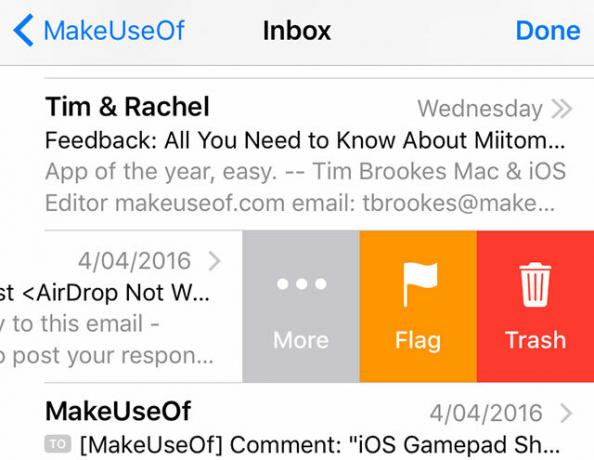
يفضل iOS Mail أيضًا أرشفة الرسائل بشكل افتراضي ، ولكن يمكنك تغيير هذا الإعداد في قائمة مخفية جيدًا. ستحتاج إلى تغيير هذا السلوك لكل حساب قمت بربطه.
- رئيس ل الإعدادات> البريد ، جهات الاتصال ، التقاويم واضغط على الحساب الذي تريد تغييره.
- اضغط على الحساب حقل في القائمة التي تفتح.
- انقر على المتقدمة.
- تحقق من إعداد سلوكيات صندوق البريد الخاص بك بشكل صحيح - أرشيف و تم الحذف يجب أن تكون صناديق البريد "كل البريد" و "المهملات" على التوالي.
- أختر صندوق البريد المحذوف تحت نقل الرسائل المهملة إلى.
ملحوظة: بالنسبة إلى حسابات iCloud Mail (وربما بعض الحسابات الأخرى) ، لن تحتاج إلى النقر فوق الحساب بعد تحديد الحساب الذي تريد تغييره - فقط قم بالتمرير لأسفل إلى أسفل الصفحة واضغط بريد تحت المتقدمة الجزء.
حسب نوع حساب البريد الخاص بك ، حاول النقر مع الاستمرار على زر الأرشيف / سلة المهملات لعرض كلا الخيارين عند قراءة رسالة.
اهتز للتراجع
حذف رسالة عن طريق الخطأ؟ هل انتقلت إلى مكان ما لا يجب أن يكون لديك؟ هز هاتفك سريعًا وستتمكن من التراجع عنه. لقد اكتشفت أن هذه الميزة بسيطة للغاية ؛ يمكنني التراجع عن حذف رسالة في Gmail ولكن لا يمكنني دائمًا التراجع عن نقل الرسائل أو الوظائف الأخرى.
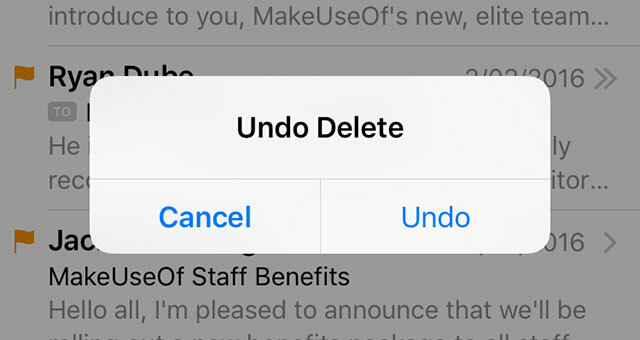
من الجيد إضافة صندوق بريد "كل المهملات" و "كل الرسائل المؤرشفة" على الشاشة الرئيسية - يمكنك عادةً العثور على ما تبحث عنه هناك عندما يفشل التراجع عنك.
تخصيص الإخطارات والشارات
لدى العديد منا حسابات بريد إلكتروني قديمة نحتاج إلى الاحتفاظ بها ، ولكن نادرًا ما نتحقق منها - سواء كان ذلك لتسجيل حسابات عشوائية ، أو الاشتراك في المسابقات ، أو ببساطة لأن اسم مستخدم مثل [email protected] لا يعطي انطباعًا أوليًا رائعًا.
قد تحتاج إلى الوصول إلى هذه الحسابات على هاتفك لأغراض استرداد كلمة المرور ، ولكن قد لا ترغب في تلقي إشعارات أو إظهارها في عدد غير المقروء على شارة البريد الخاصة بك.
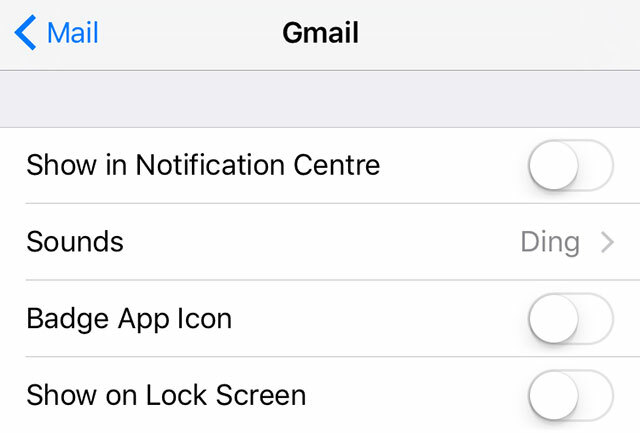
لحسن الحظ ، يتيح لك نظام iOS تخصيص الإشعارات وعدد الشارات على أساس كل حساب. رئيس ل الإعدادات> الإخطارات> البريد وانقر على الحساب الذي ترغب في تغييره. يمكنك تعيين صوت الإشعار ، وتحديد ما إذا كنت تريد إظهار الحساب في مركز الإشعارات أو على شاشة القفل أم لا ، وتحديد ما إذا كان العدد غير المقروء سيظهر من خلال التبديل رمز تطبيق شارة، وحتى تعطيل معاينات البريد لحساب.
يمكنك أيضًا إعداد iOS لإعلامك بالردود داخل سلسلة رسائل عن طريق التمرير سريعًا من اليمين إلى اليسار بسرعة على رسالة في عرض القائمة ، والنقر فوق أكثر، ثم التحديد اعلمني.
استخدم الاستمرارية للتبديل بين الأجهزة
واحدة من أفضل ميزات Mail ، الاستمرارية ، تتيح لك التبديل بسلاسة بين الأجهزة ماذا تعني الاستمرارية لـ Yosemite و iOS 8؟OS X 10.10 ، المعروف باسم Yosemite ، هو تحديث رئيسي لنظام التشغيل Mac يقدم العديد من الميزات التي لم يسبق لها مثيل في نظام التشغيل. واحدة من أهم الاستمرارية. اقرأ أكثر دون أن تفقد ما تفعله. يعمل مع مجموعة مختارة من التطبيقات ، بما في ذلك Safari وتطبيقات الجهات الخارجية مثل Evernote ، ولكن من المحتمل أن يكون أكثر فائدة عند استخدامه جنبًا إلى جنب مع البريد.
تستخدم الميزة iCloud ، لذا ستحتاج إلى التأكد من تسجيل الدخول إلى حساب iCloud نفسه (Apple ID) في الإعدادات> iCloud (أو تفضيلات النظام> iCloud لمستخدمي Mac) على كل جهاز. ابدأ في صياغة رسالة بريد إلكتروني على جهاز Mac أو iPad واستلمها على iPhone من شاشة القفل البحث عن رمز البريد في الزاوية اليسرى السفلية ، أو عبر مبدل التطبيق بالنقر المزدوج على المنزل زر.
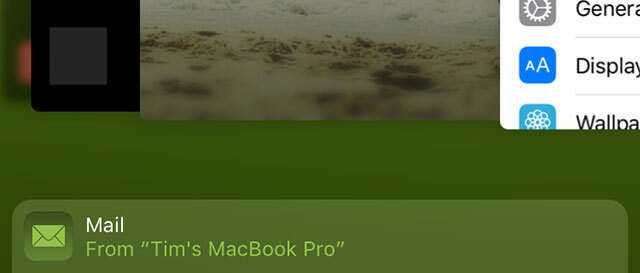
ستتمكن فقط من استرداد الرسالة على جهاز ثانٍ أثناء استخدام التطبيق في الجهاز الأول ، وهو يعمل في كلا الاتجاهين - يمكنك اختيار بريد إلكتروني تقوم بصياغته على جهاز iPhone الخاص بك على جهاز Mac من خلال البحث عن رمز البريد في جهازك الرصيف.
قم بإعداد قائمة VIP
إذا كانت بعض الرسائل من أفراد معينين أكثر أهمية بالنسبة لك - العائلة أو رئيسك أو شريكك - فيمكنك إعداد قائمة VIP لضمان عدم تفويت أي شيء. إذا قمت بالفعل بإيقاف تشغيل الميزة ، فيمكنك إعادة تمكين صندوق بريد VIP من خلال قراءة إضافة المزيد من صناديق البريد قسم من هذه المقالة أعلاه.
قم بتشغيل تطبيق البريد ، ومن شاشة صناديق البريد ، انقر فوق الصغير أنا لتخصيص القائمة. سيكون عليك إنشاء إدخالات جهات الاتصال لكل عنوان بريد إلكتروني تريد إضافته. يمكنك أيضًا إعداد تنبيهات مخصصة وسلوك الإشعارات من خلال التوجه إلى الإعدادات> الإخطارات> البريد> VIP.
تخصيص سلوك السحب
أضافت Apple إيماءات التمرير السريع إلى Mail في iOS 8 ، ويسمح لك iOS 9 بتخصيص هذا السلوك. رئيس ل الإعدادات> البريد ، جهات الاتصال ، التقاويم> خيارات السحب واختر بين: لا شيئ, ضع إشارة مقروء, العلم, نقل الرسالة و أرشيف.
سيكون الأرشيف "مهملات" بناءً على ما إذا كنت قد قمت بتغيير السلوك الافتراضي وفقًا لما يلي حذف الرسائل بدلاً من الأرشفة القسم أعلاه.
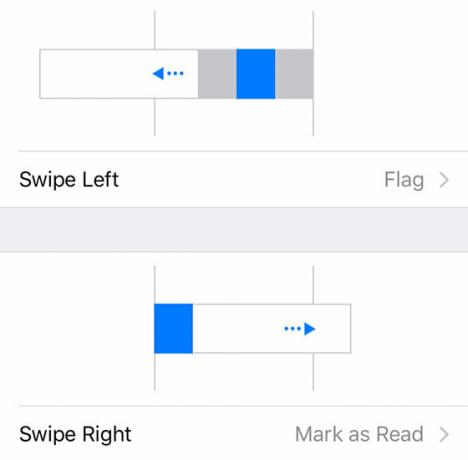
هذه ميزة قام بتنفيذها العديد من عملاء البريد الإلكتروني الآخرين ، ويمكنها فعلاً مساعدتك على الوصول إلى البريد الوارد صفر 5 خطوات عمل لعلاج بريدك الإلكتروني بدون هيجان البريد الإلكترونيInbox Zero هي واحدة من أكثر الكلمات الشائعة. لحل مشكلات بريدك الإلكتروني حقًا ، تحتاج إلى تجاوز Inbox Zero ومعالجة المشاكل الأساسية. اقرأ أكثر أسرع كثيرًا إذا تذكرت استخدامه.
التقليل من المسودات
في بعض الأحيان عندما تكتب رسالة ، قد تحتاج إلى العودة إلى بريدك الوارد للتحقق من شيء ما. لحسن الحظ ، يسمح لك iOS Mail بتقليل مسودتك الحالية من خلال انتزاع عنوان الموضوع وسحبه إلى أسفل الشاشة. اعثر على ما تحتاج إليه ، ثم استأنف رسالتك بالنقر عليها مرة أخرى.
الأهم من ذلك: استعادة العلم
ألا يشعر وضع علامة على الرسالة بنفس الشعور بدون تمثيل مادي لعلم بجانبها؟ من اعتقد أن النقطة البرتقالية كانت فكرة جيدة على أي حال؟ إذا كنت تمزق شعرك منذ أن غيرت Apple هذا في iOS 7 ، فإن المساعدة في متناول اليد.
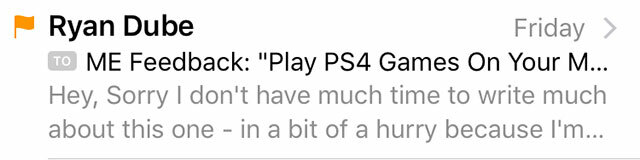
رئيس ل الإعدادات> البريد ، جهات الاتصال ، التقاويم للتغيير نمط العلم إلى شكل. تنفس الآن.
قهر بريدك الوارد
نأمل أن تساعدك هذه النصائح في إدارة بريدك الإلكتروني بشكل أفضل مع برنامج البريد الافتراضي من Apple. إذا كنت لا تزال غير قادر على الاستمرار في ذلك ، فقد ترغب في ذلك حاول التبديل إلى شيء آخر هل تستخدم أفضل عميل بريد إلكتروني لجهاز iPhone؟لقد انفجر عدد عملاء البريد الإلكتروني على iPhone على مدار العام الماضي ، منذ أن تم إيقاف قاعدة "لا يوجد تطبيقان يفعلان نفس الشيء" من Apple لصالح الحس السليم. تفاح... اقرأ أكثر . حتى أن هناك القليل تطبيقات Google الصديقة لمستخدمي Gmail Gmail المناسب على iPhone الخاص بك: 4 تطبيقات بريد إلكتروني متوافقة مع Googleما التطبيق الذي يمنحك أنقى تجربة Gmail على iPhone الخاص بك؟ اختبرنا مجموعة واسعة من تطبيقات البريد الإلكتروني الشائعة اليوم لمعرفة ذلك. اقرأ أكثر مما يتيح لك استخدام أشياء مثل الملصقات والفلاتر بشكل أكثر فعالية.
هل لديك أي نصائح حول البريد أو ميزات مفضلة فاتتنا؟ اسمحوا لنا أن نعرف في التعليقات.
تيم كاتب مستقل يعيش في ملبورن بأستراليا. يمكنك متابعته على تويتر.